De app Contacten op je iPhone heeft zojuist de grootste update ooit gekregen
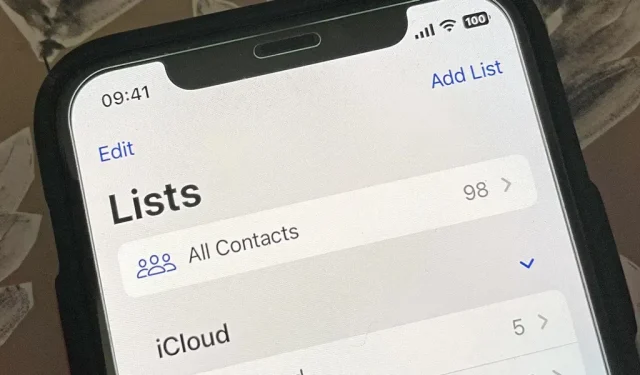
De app Contacten van Apple heeft zojuist de grootste update ooit gekregen. Sinds de release van de eerste iPhone in 2008 zijn er hier en daar slechts kleine updates geweest voor hoe u uw contacten beheert en ermee omgaat. Dit verandert met iOS 16.
De laatste belangrijke functie die Contacten kreeg, waren noodcontacten die Do Not Disturb konden doorbreken, en dat was in iOS 10. Daarvoor gaf iOS 7 ons de mogelijkheid om AirDrop-contacten te gebruiken en sociale profielen voor hen toe te voegen; Met iOS 6 kun je alle velden doorzoeken en individuele trillingen instellen voor elk contact in sms-berichten; en iOS 5 heeft familierelatievelden toegevoegd. Geen van deze updates is te vergelijken met die hieronder.
Deze wijzigingen komen ook naar iPadOS 16 voor iPad, dat nog in bèta is.
1. Vereenvoudigd samenvoegen van dubbele contacten
De Contacten-app in macOS heeft al een tijdje een functie voor het vinden en samenvoegen van dubbele contacten, in ieder geval sinds Mac OS X Tiger in 2005, toen Contacten nog Adresboek heette. En nu brengt de nieuwe iOS 16-update het eindelijk naar de iPhone.
Wanneer uw iPhone meerdere vermeldingen detecteert voor dezelfde contactpersoon in al uw accounts, ziet u een nieuwe sectie “Duplicaten gevonden” bovenaan de lijst “Alle contacten” met het aantal gevonden duplicaten. Klik op “Duplicaten bekijken” en u kunt alle contacten in één keer samenvoegen of elk contact selecteren om eerst de informatie te bekijken en ze vervolgens afzonderlijk samen te voegen.
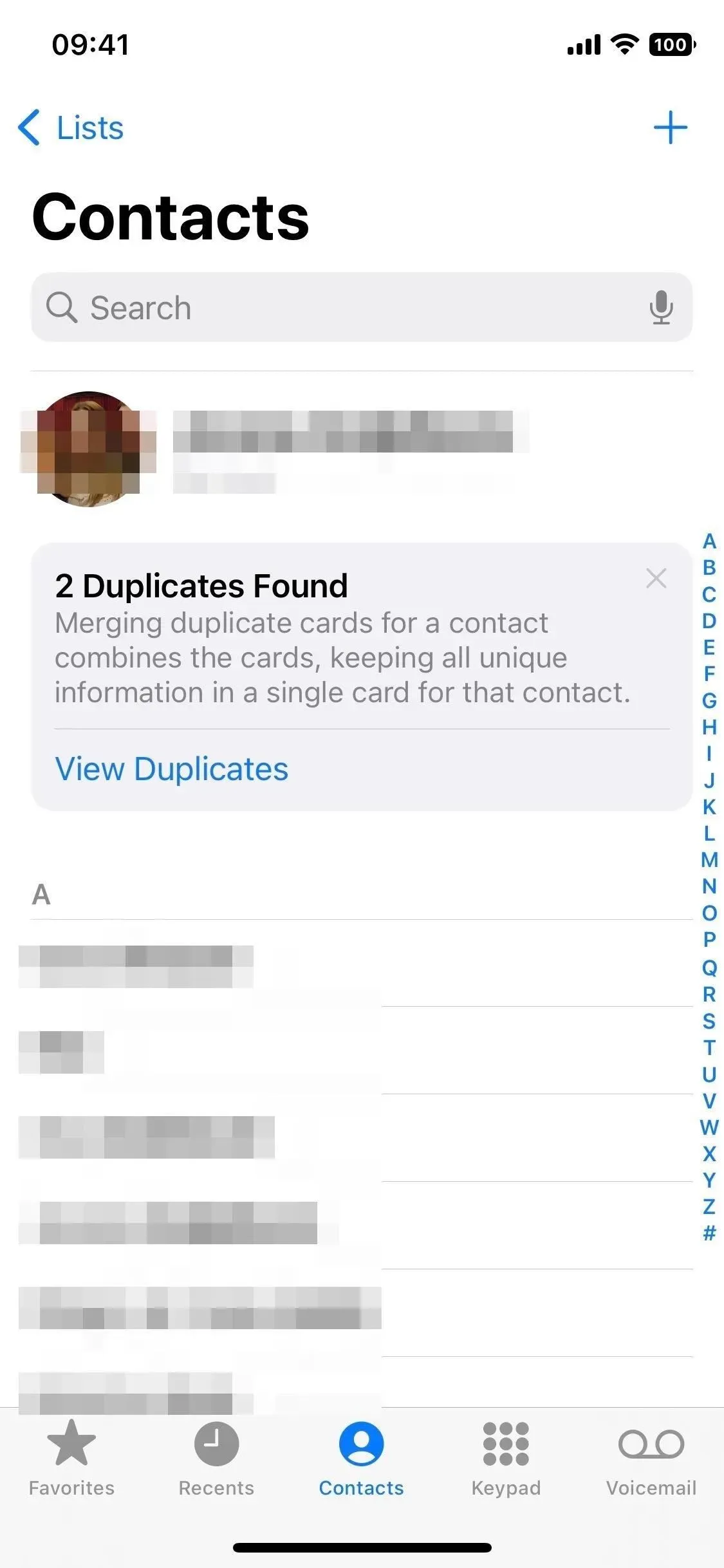
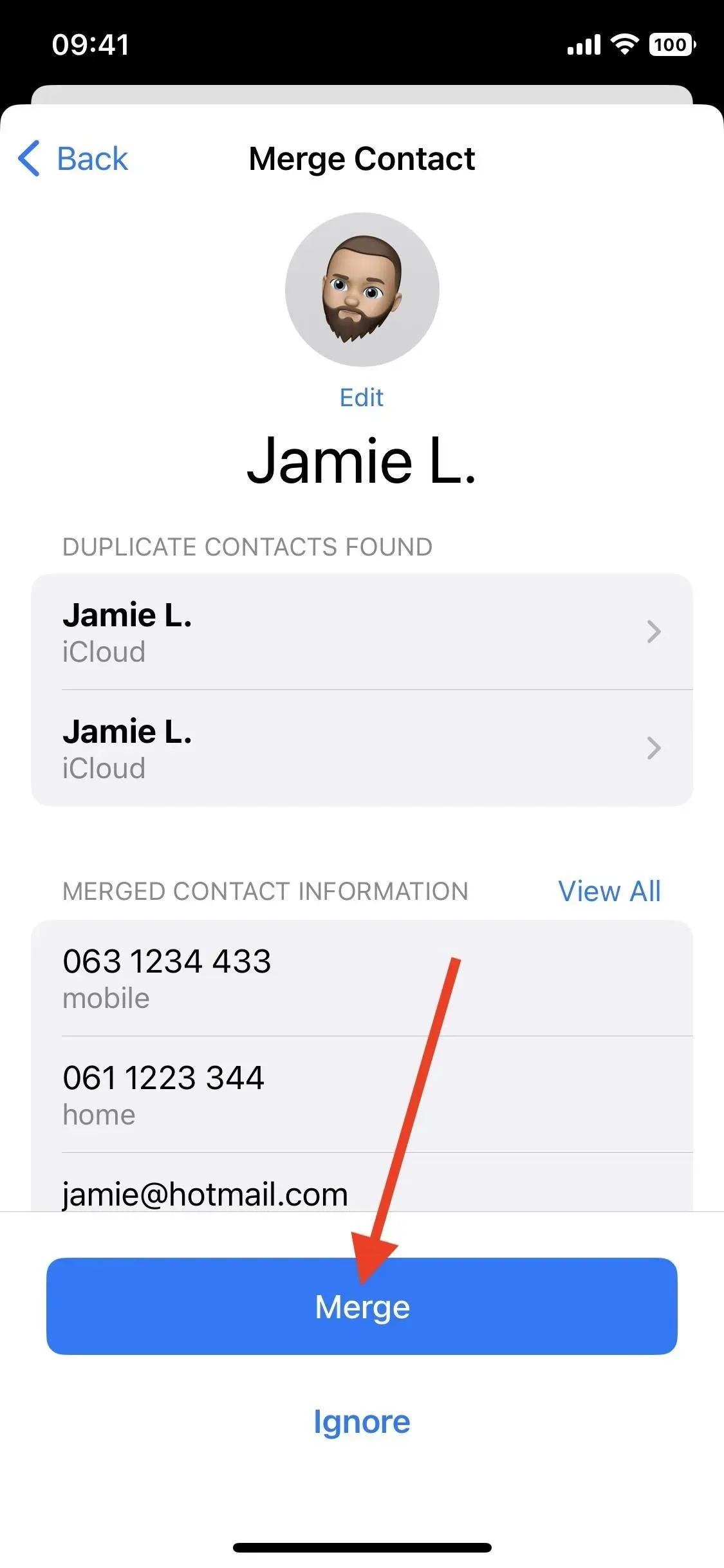
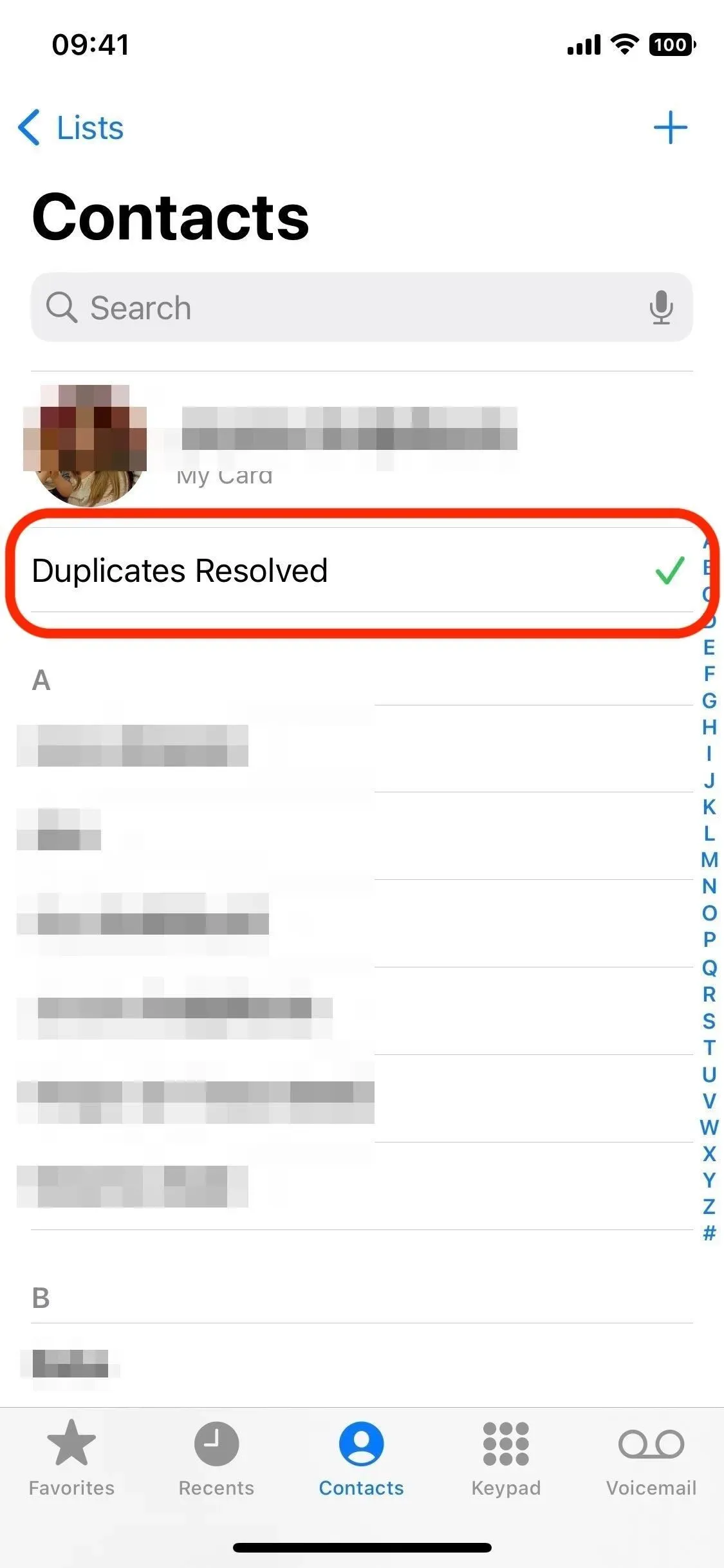
2. Maak en beheer contactenlijsten
Misschien wel de belangrijkste toevoeging aan de Contacten-app in iOS 16 is groepsbeheer, dat schijnbaar altijd al beschikbaar was in macOS en iCloud. Hoewel je de groepen op je iPhone kon bekijken, kon je niet veel anders doen dan hele groepen verbergen of tonen.
Nu heb je volledige controle over contactgroepen. U kunt lijsten maken, verwijderen en hernoemen in accounts zoals iCloud en Gmail, en contacten toevoegen aan en verwijderen uit lijsten. Er is eigenlijk veel te zien voor het werken met contactlijsten, dus bekijk onze complete gids voor contactlijsten voor alle details.
- Volledige gids: je iPhone heeft zojuist een enorme iCloud-functie gekregen en Macs zijn voor altijd geweest
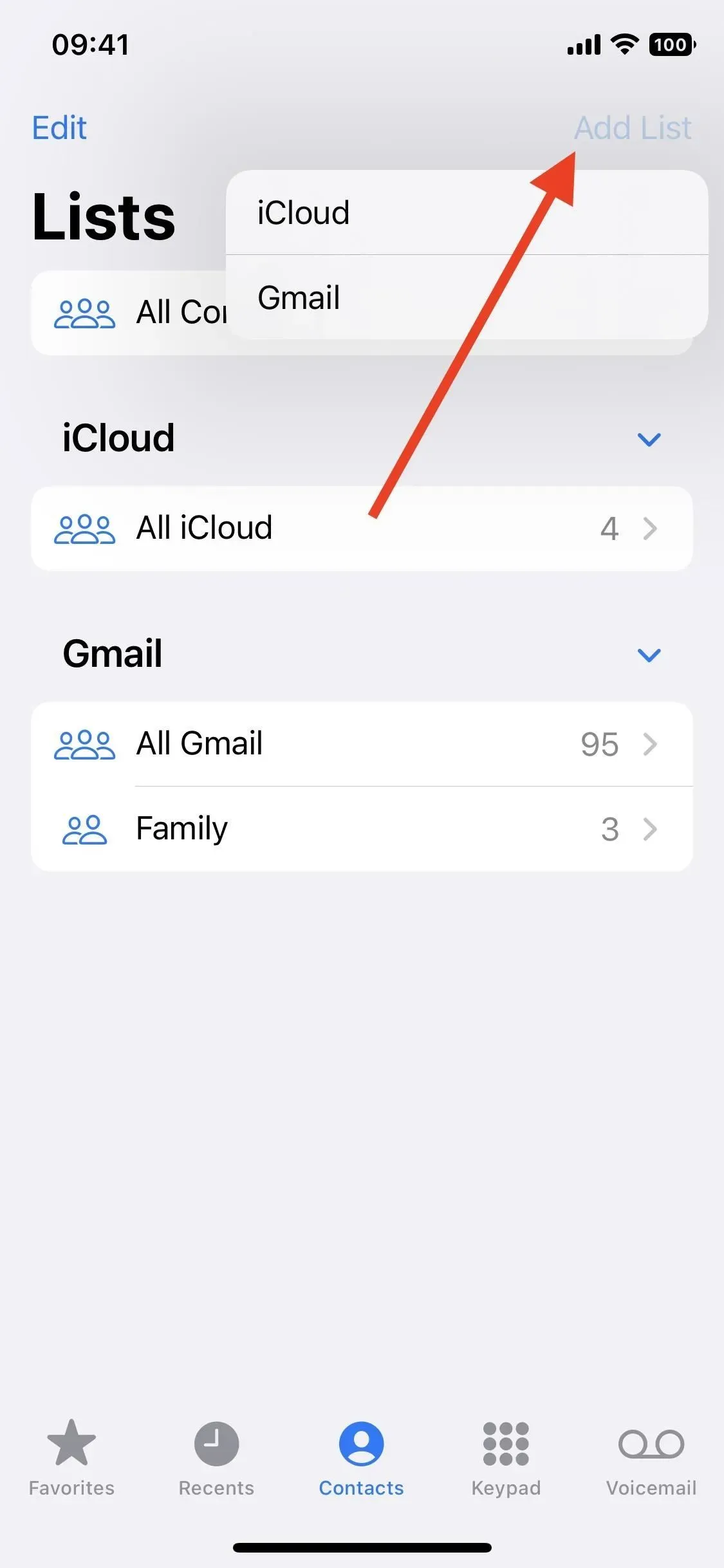
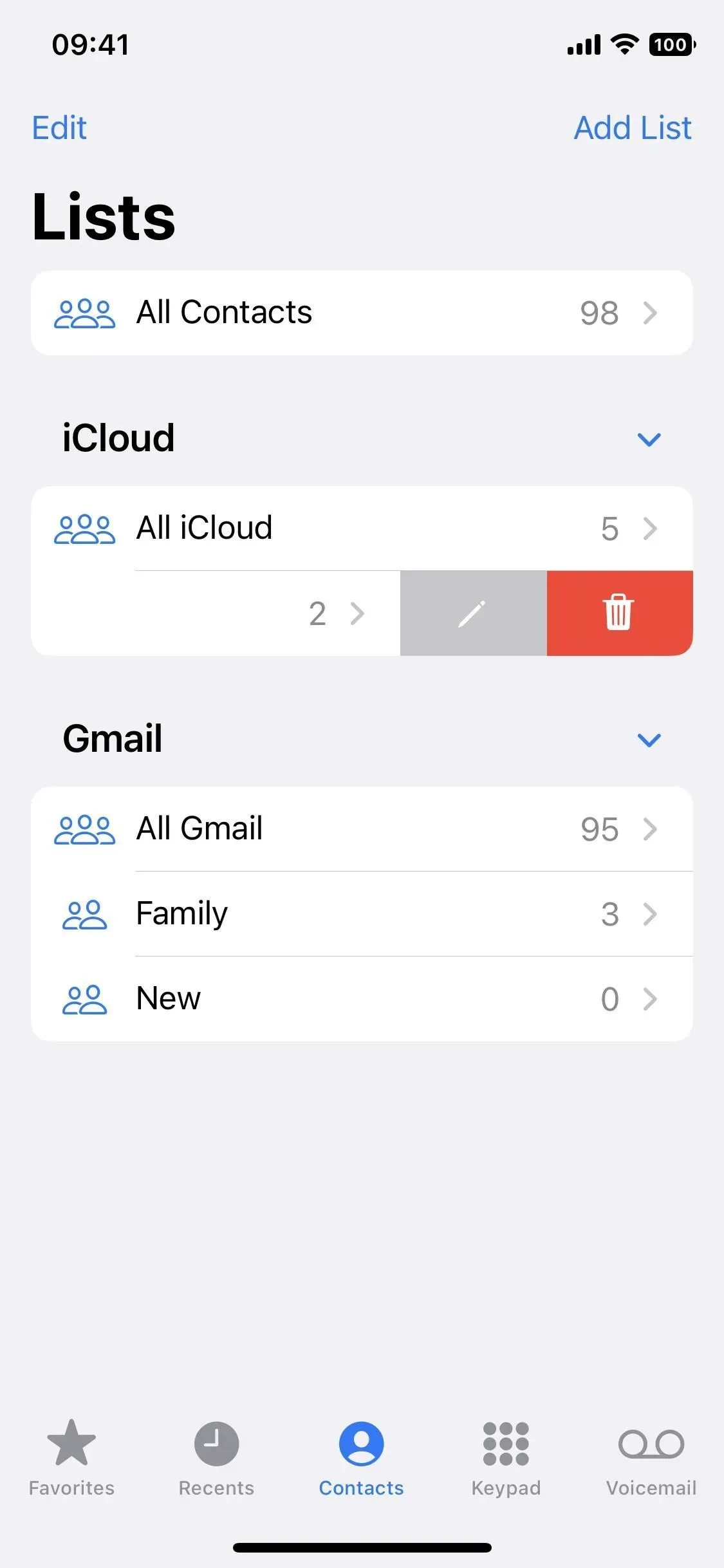
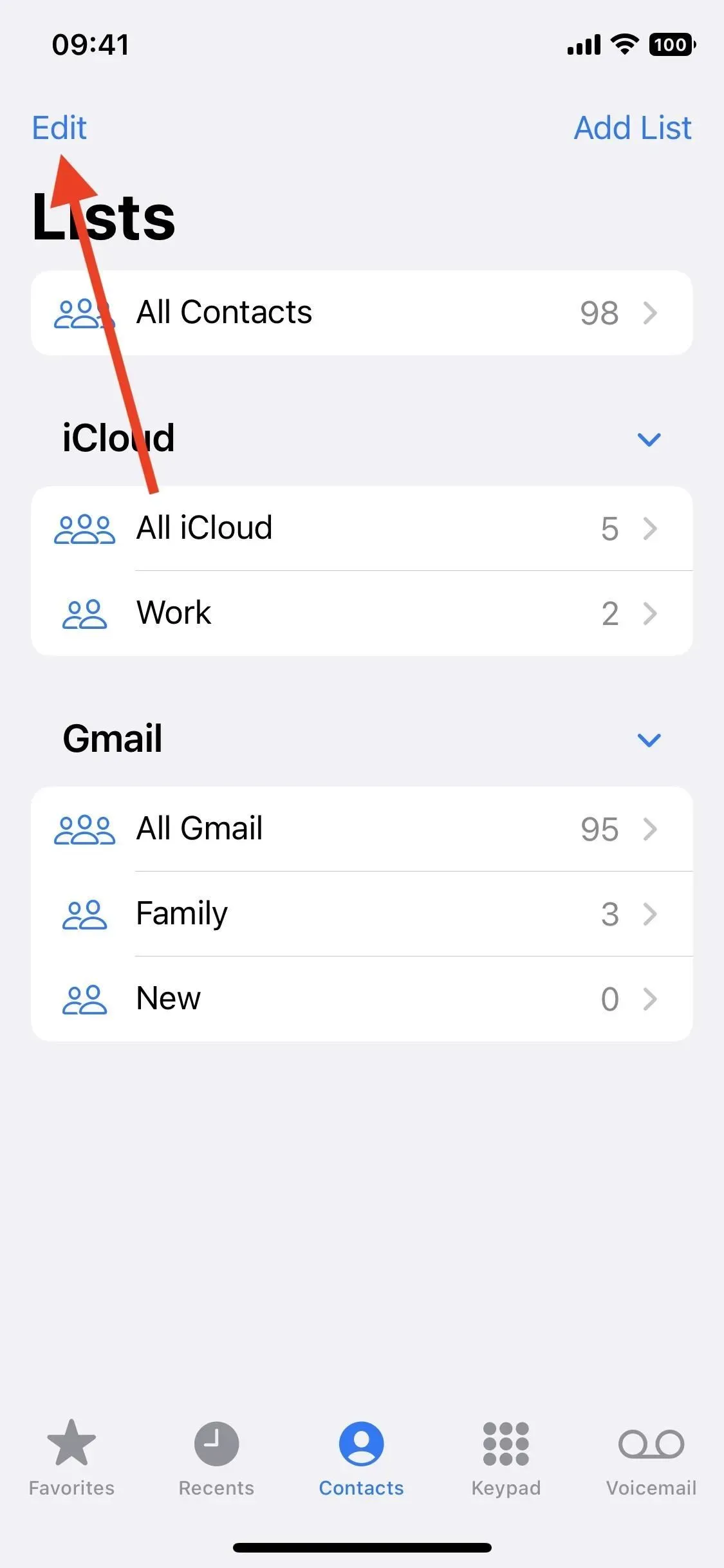
3. Contactlijsten voor e-mail of berichten
Voorheen kon je vanuit de Mail-app berichten sturen naar hele groepen contacten, maar kon je geen bericht starten vanuit Contacten. Nu kan dat, en je kunt ook een groepsgesprek maken in de Berichten-app. Tik op het e-mailpictogram in een lijst om een e-mail te starten, of houd de naam van een lijst ingedrukt in de lijstweergave en selecteer E-mail allen of Notificatie allen. U kunt ook naar rechts vegen op de lijstnaam en op het e-mail- of berichtpictogram tikken.
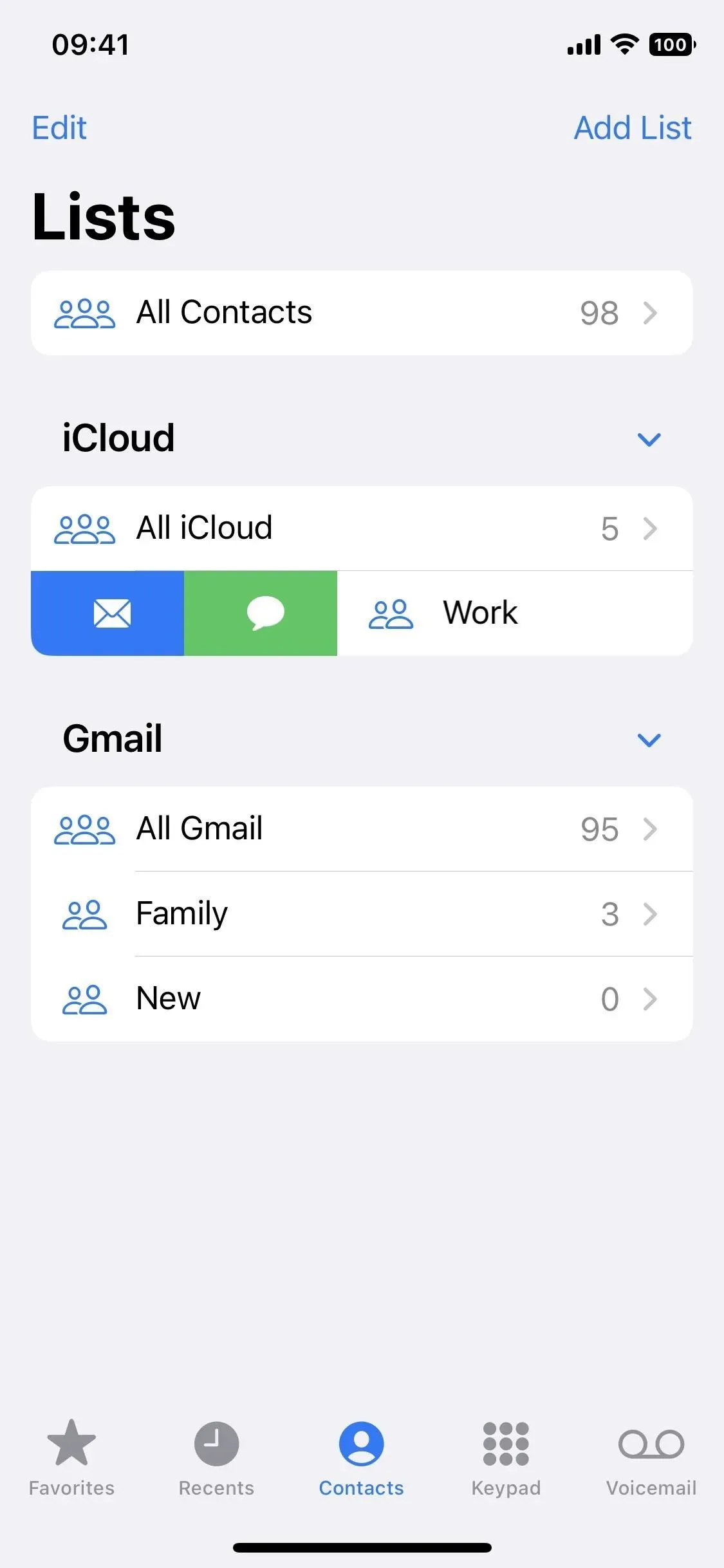
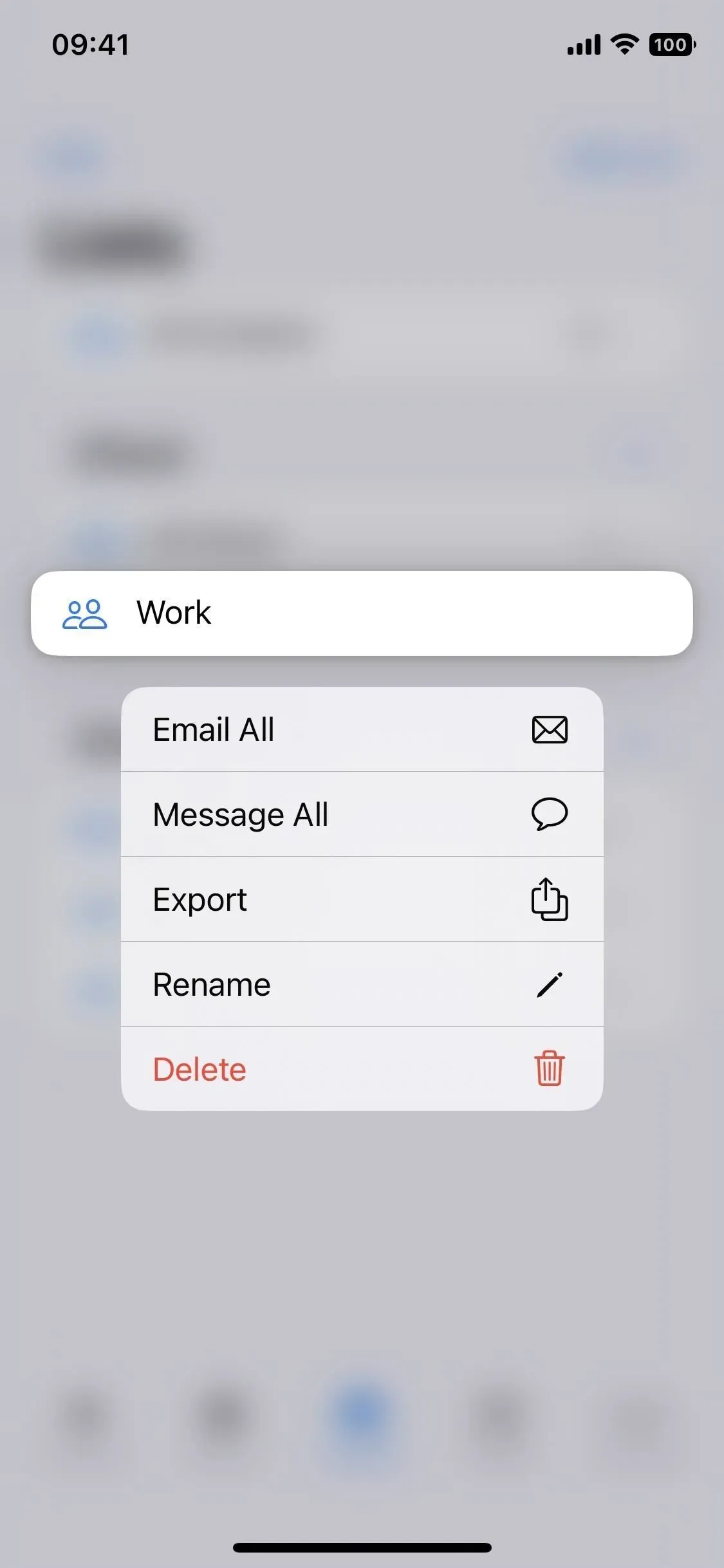
4. Exporteer contactlijsten
Zoals je hierboven kunt zien, zijn er snelle acties als je lang op de naam van een contact drukt, waarmee je ze kunt e-mailen, ze allemaal een bericht kunt sturen, de lijst een andere naam kunt geven en de lijst kunt verwijderen. Er is ook nog een nieuwe lijstfunctie “Exporteren”. U kunt het delen via alle gebruikelijke kanalen, toevoegen aan een notitie of opslaan in uw bestanden.
5. Sleep contacten
Er zijn veel manieren om een contact aan de lijst toe te voegen, maar slepen en neerzetten gebruikt niet de traditionele menu’s die op andere manieren worden gebruikt. Voorheen kon je een contact niet uit een lijst slepen, maar nu kun je het naar een andere lijst of een andere toepassing slepen.
Wanneer u op een contactpersoon uit de lijst klikt en deze sleept, verandert deze in een zwevende contactkaart. Je kunt dan een andere app zoals Berichten openen en neerzetten waar je hem wilt hebben, of je kunt hem naar de knop Lijsten slepen, wachten tot de weergave Lijsten wordt geopend en hem vervolgens in de lijst neerzetten.
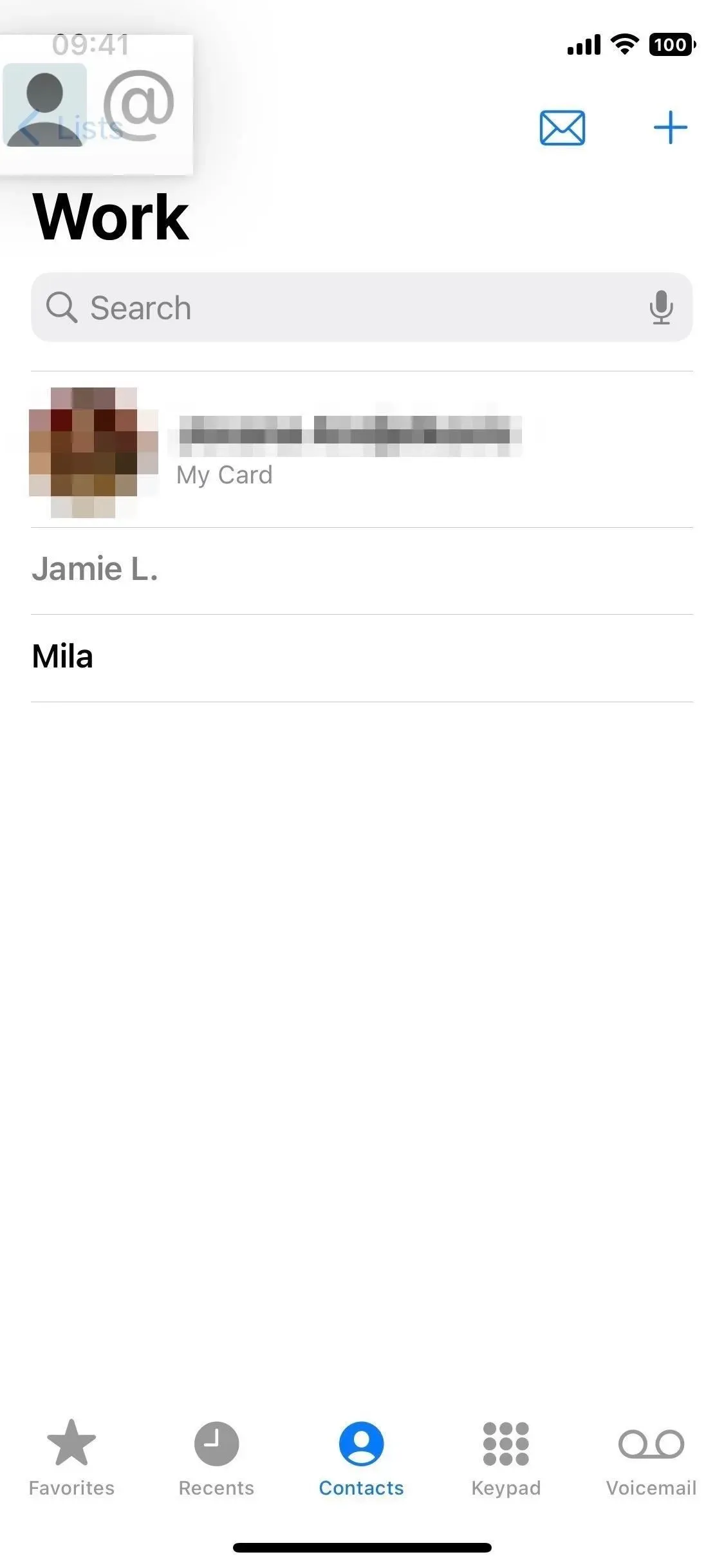
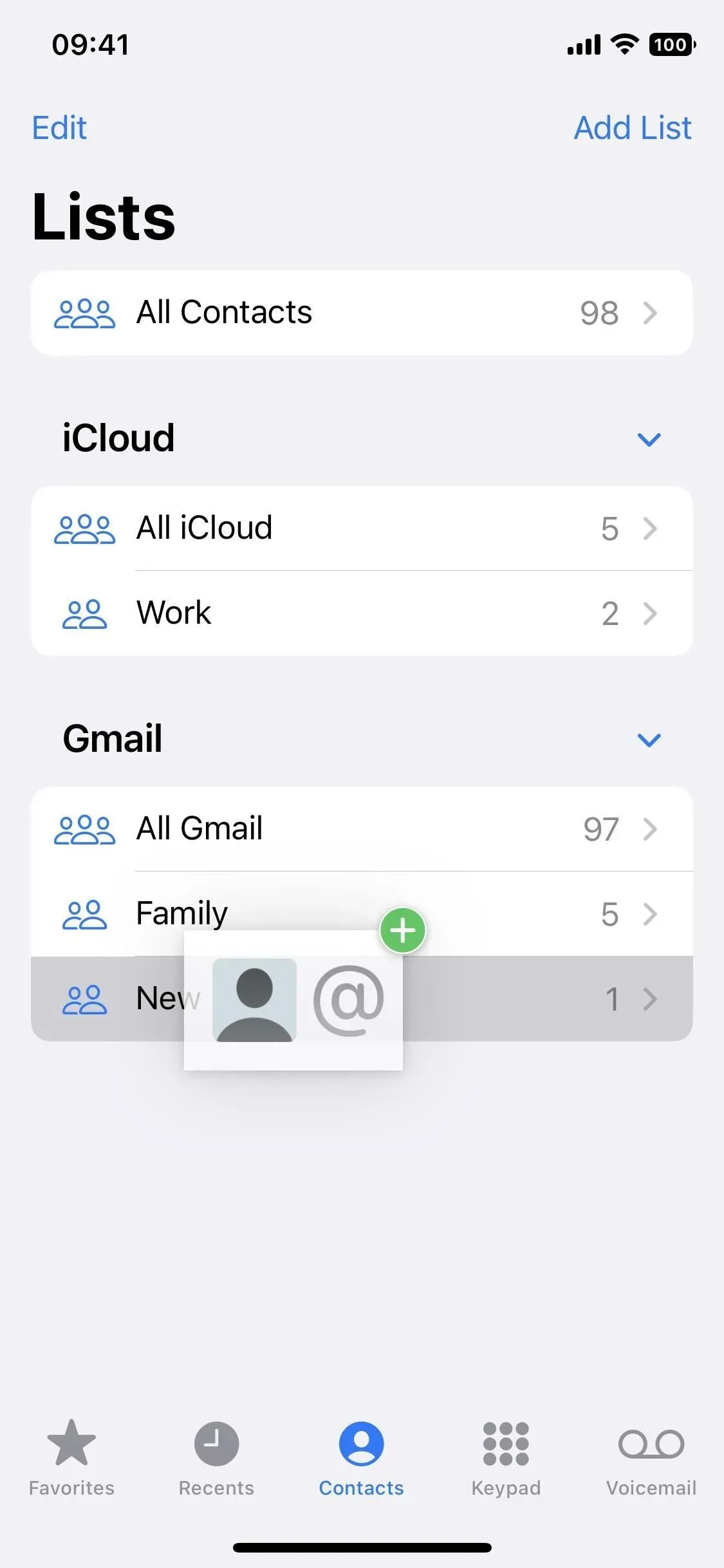
6. Ongelezen berichten/meldingen gemiste oproepen in widget
In iOS 15 kon je op een persoon tikken in de Contacten-widget om veel informatie over hem te zien, en dit is nog steeds het geval in iOS 16. Er zijn snelle links naar berichten, FaceTime of e-mail; meest recente e-mails en berichten van hen; snelle toegang tot gedeelde koppelingen en bestanden, foto’s die met u zijn gedeeld, gedeelde agenda-afspraken en meer.
Nieuw is dat de Contacten-widget je zelf vertelt of je ongelezen berichten of gemiste FaceTime-oproepen of telefoontjes van hen hebt.
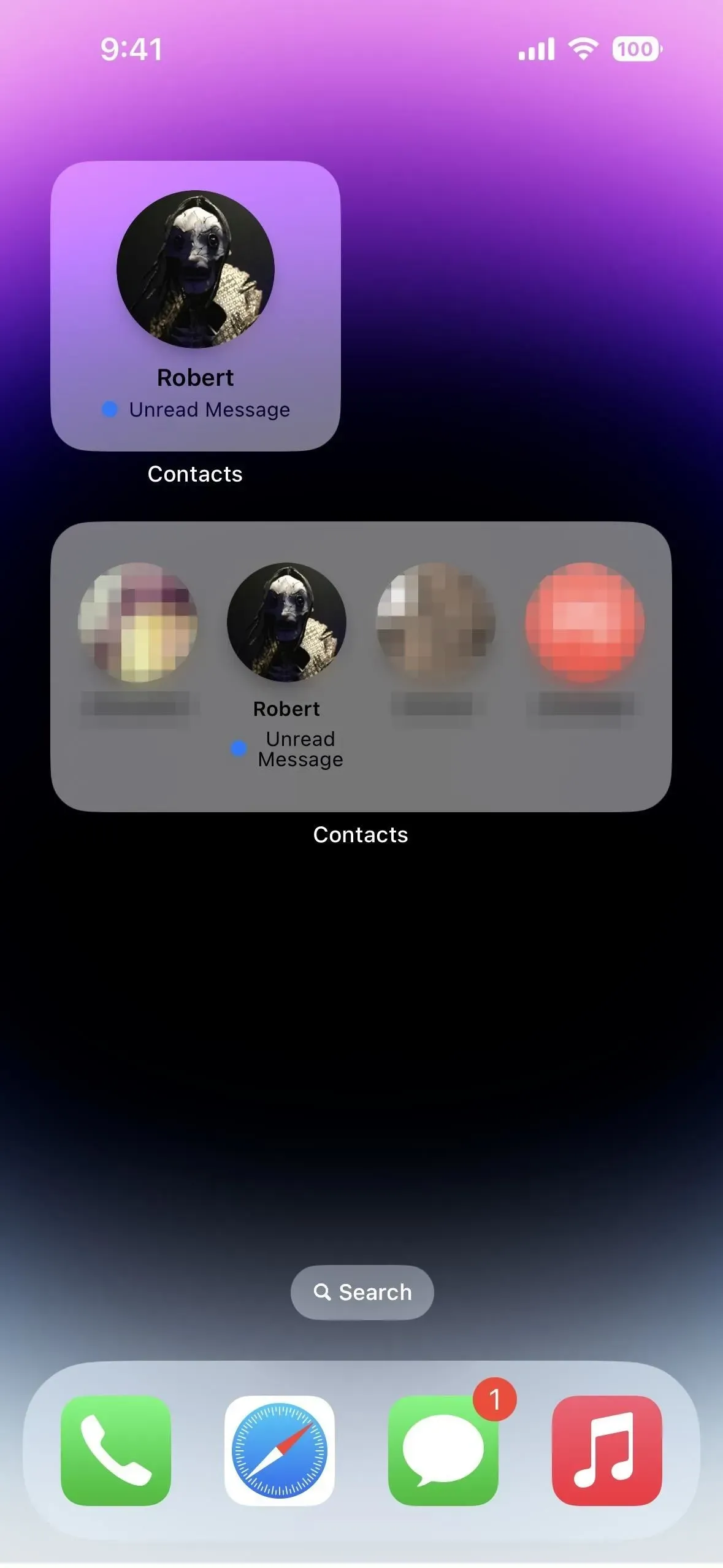

7. Filter velden bij het delen van contacten
Wanneer u iemands telefoonnummer of e-mailadres wilt delen zonder andere persoonlijke informatie vrij te geven die u in Contacten hebt opgeslagen, zoals verjaardag, sociale profielen, thuisadres, volledige naam, bijnaam, andere telefoonnummers, andere e-mailadressen, enz. – nu kunt u deze informatie filteren.
Wanneer u het gedeelde blad voor een contactpersoon opent, vindt u bovenaan een nieuwe knop “Filtervelden” onder hun naam. Tik erop en je ziet elk stukje gegevens op de contactkaart als een checklist. U kunt elk item markeren of demarkeren totdat er niets meer over is dat u wilt delen.
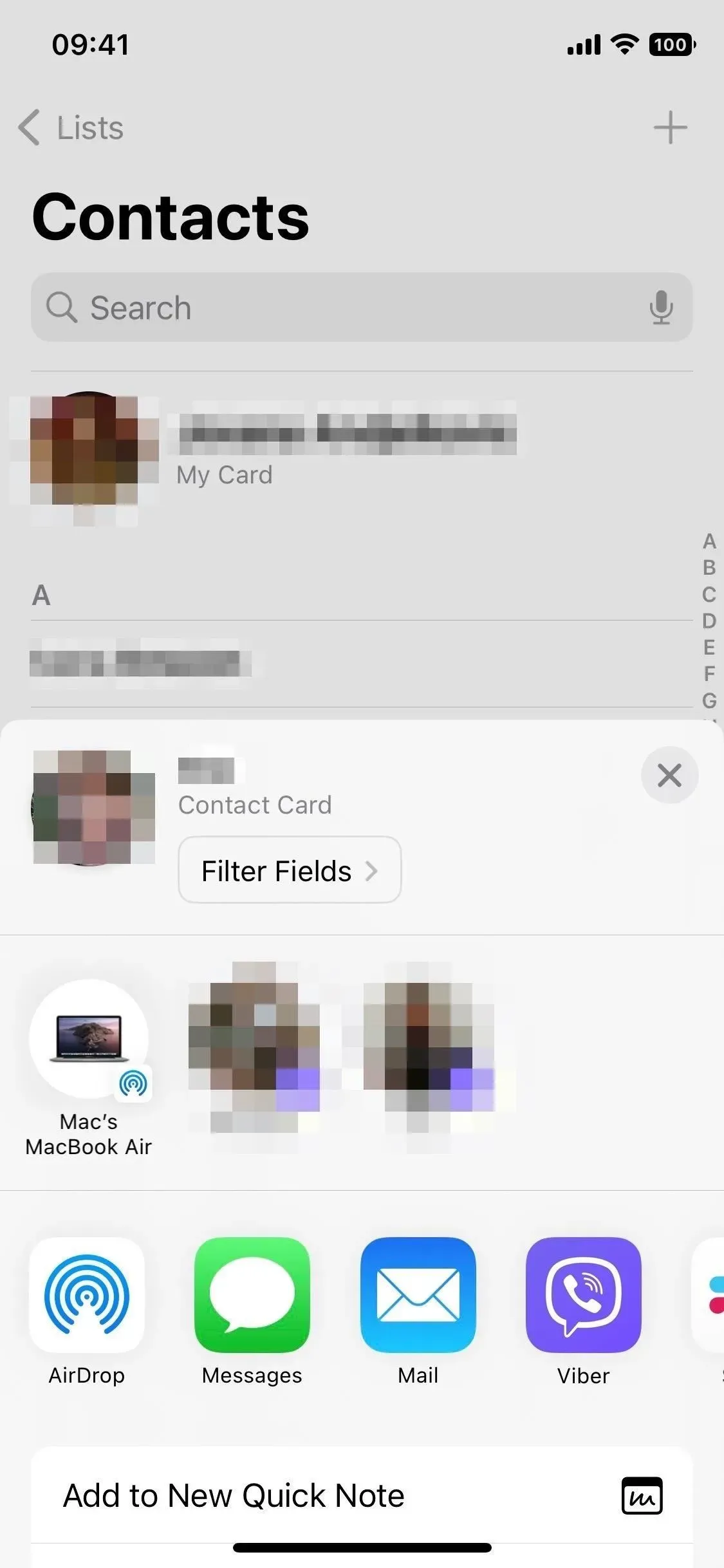
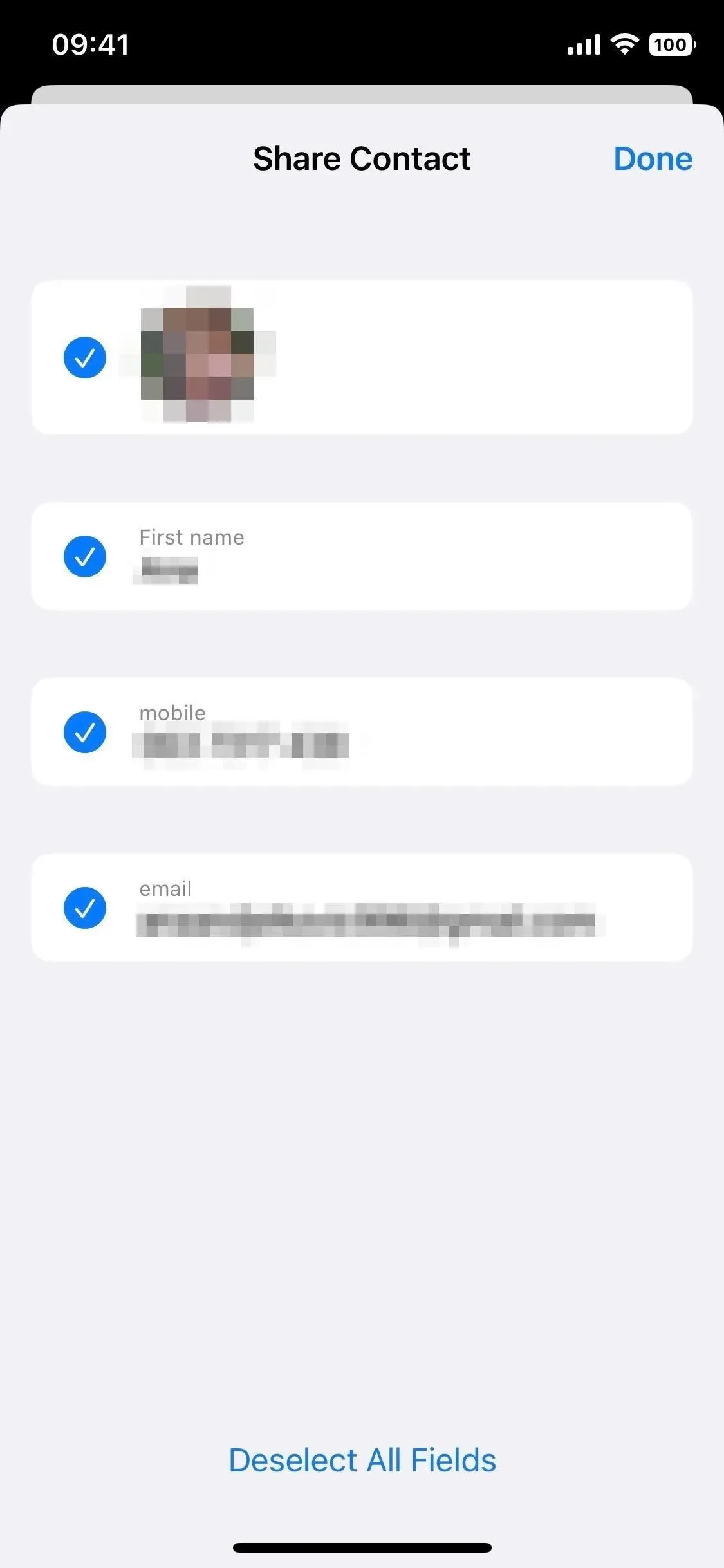
8. Meer Memoji-stickers en contacthoudingen
Je kon al een Memoji-sticker kiezen voor een contactfoto, maar je was beperkt tot 12 poses of een aangepaste pose met de camera aan de voorkant. Apple opent het op iOS 16 voor elke Memoji-sticker, niet alleen voor een select aantal. Er zijn zelfs drie gloednieuwe poses alleen voor contactfoto’s.
Om een memoji als foto van een contact in te stellen, opent u de kaart van het contact in Contacten, Telefoon, Berichten of een andere app waar u uw contacten kunt bekijken. Selecteer Bewerken en vervolgens Bewerken of Foto toevoegen onder de foto of het monogram van de contactpersoon. Selecteer de gewenste sticker, klik op Volgende, verplaats en schaal hem, klik op Selecteren en sla hem op met Gereed.
- Aanvullende informatie: Big Memoji-update bevat 40 nieuwe looks en wijzigingen die u moet kennen
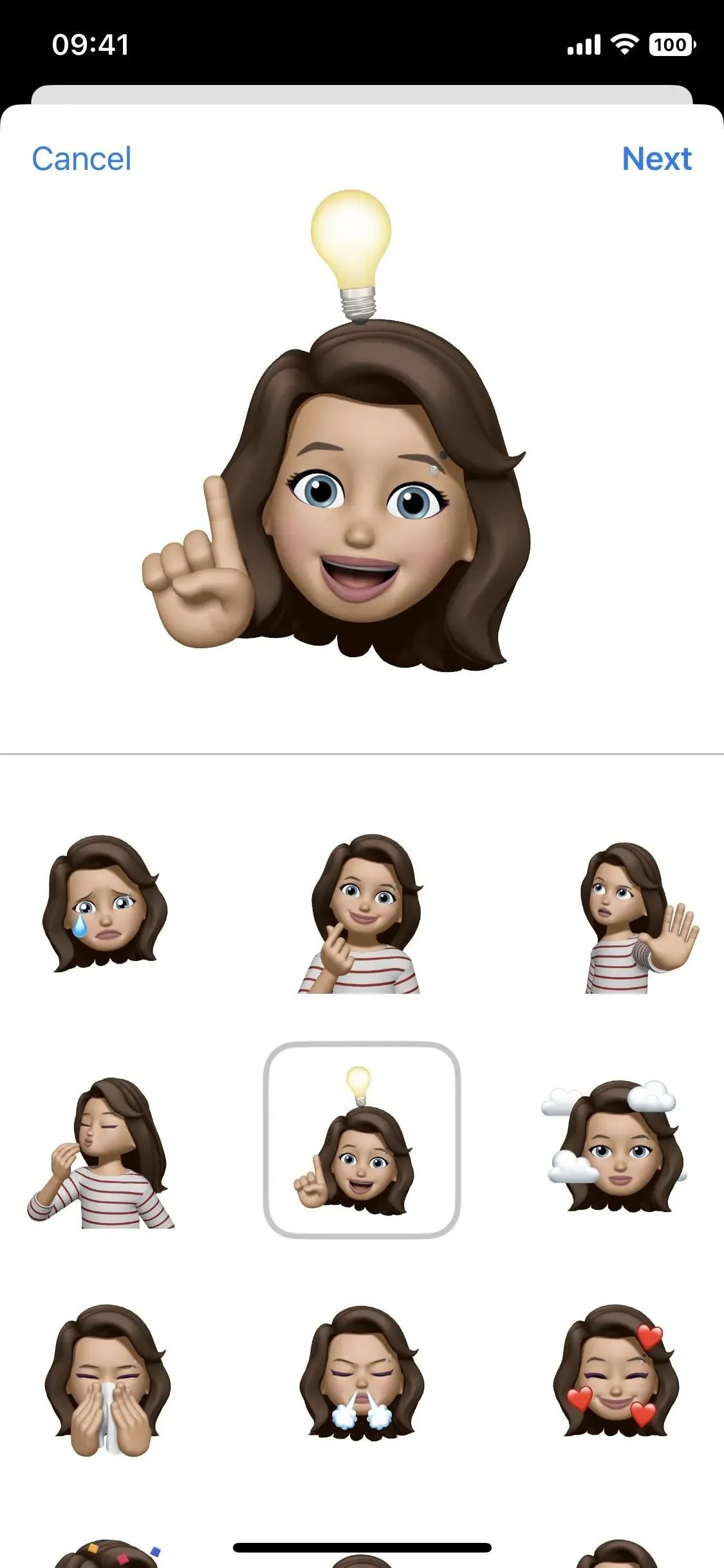
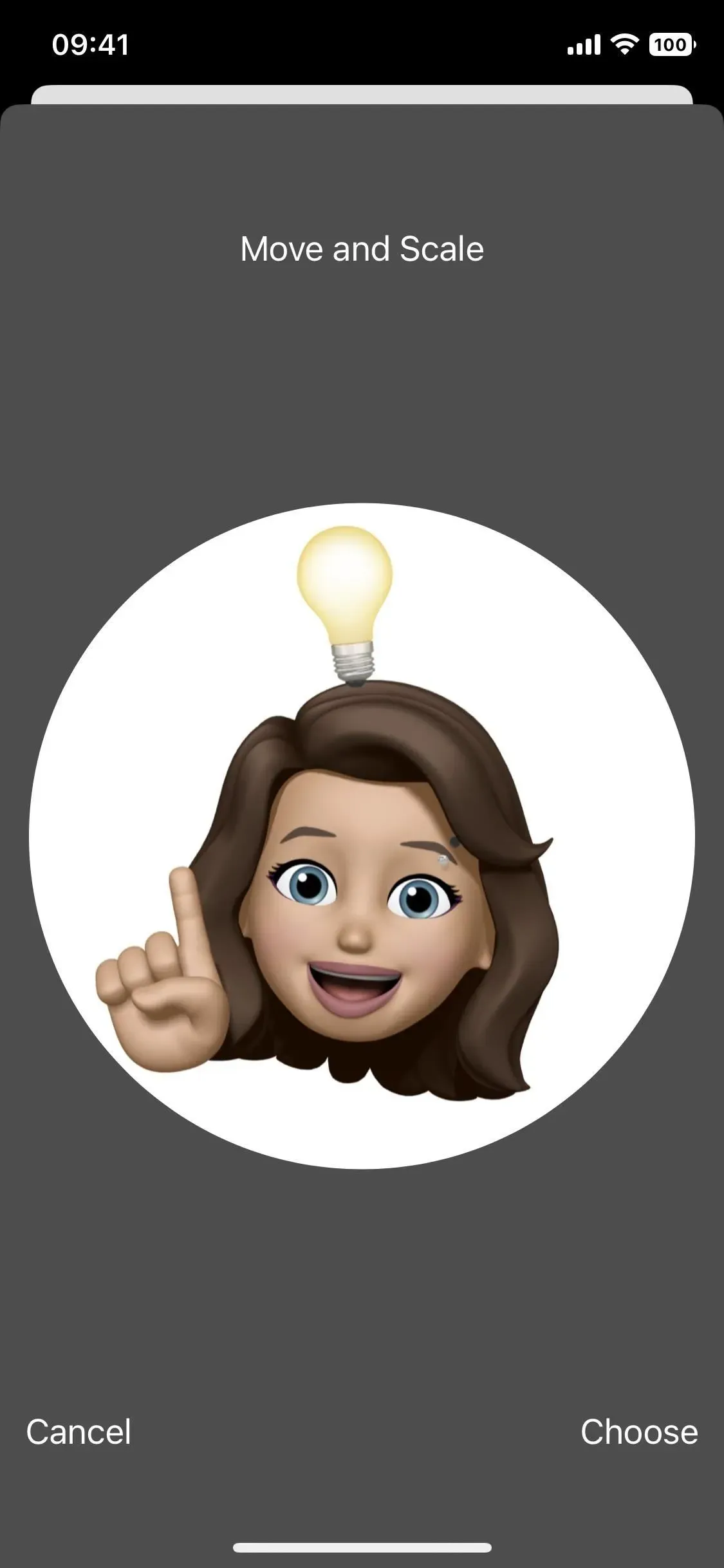
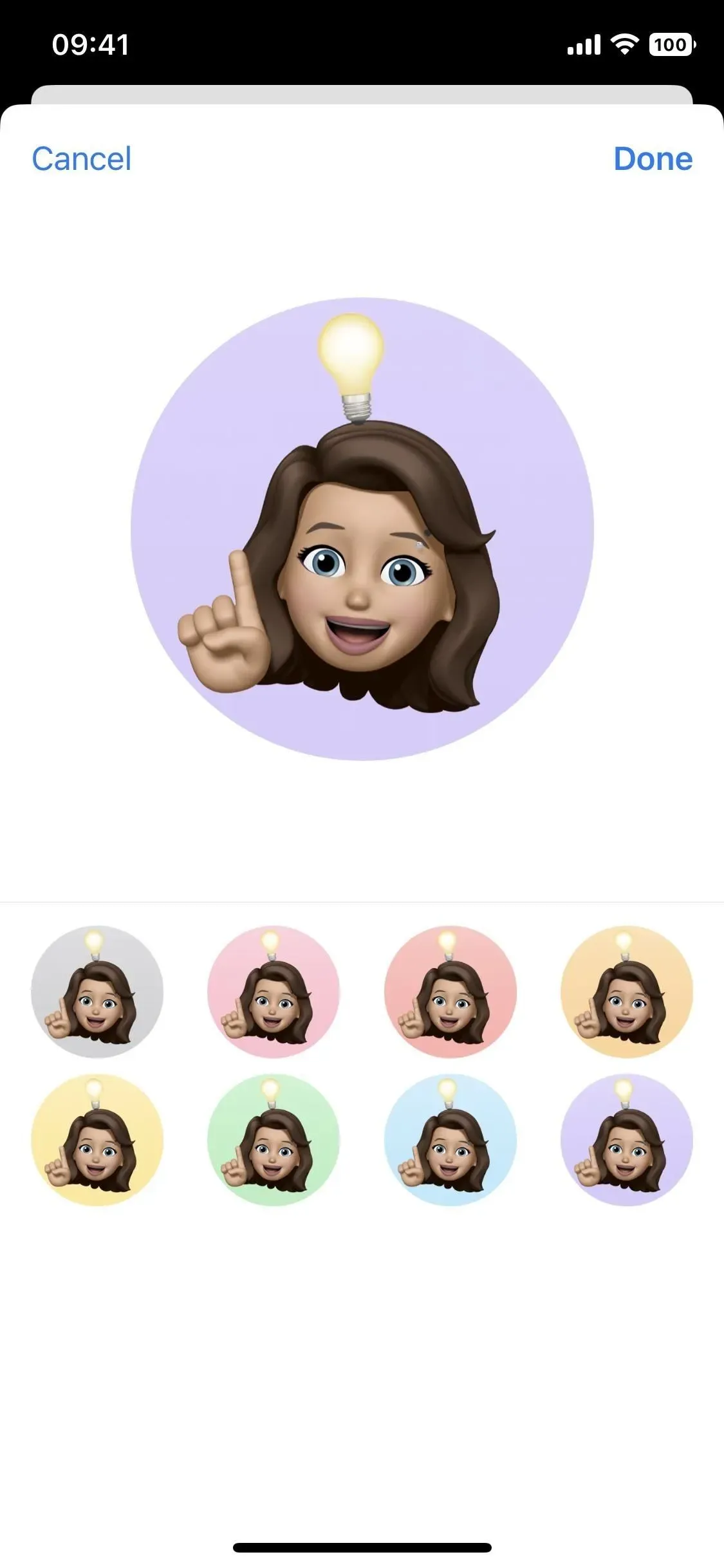
9. Meer snelle acties voor contacten
In iOS 15 opent een lange druk op een contact een contextmenu met opties voor berichten, bellen, FaceTiming, e-mailen of betalen voor het contact (linker screenshot hieronder). iOS 16 heeft nieuwe opties voor Kopiëren, Delen, Make This My Card en Contact verwijderen (rechts screenshot hieronder).
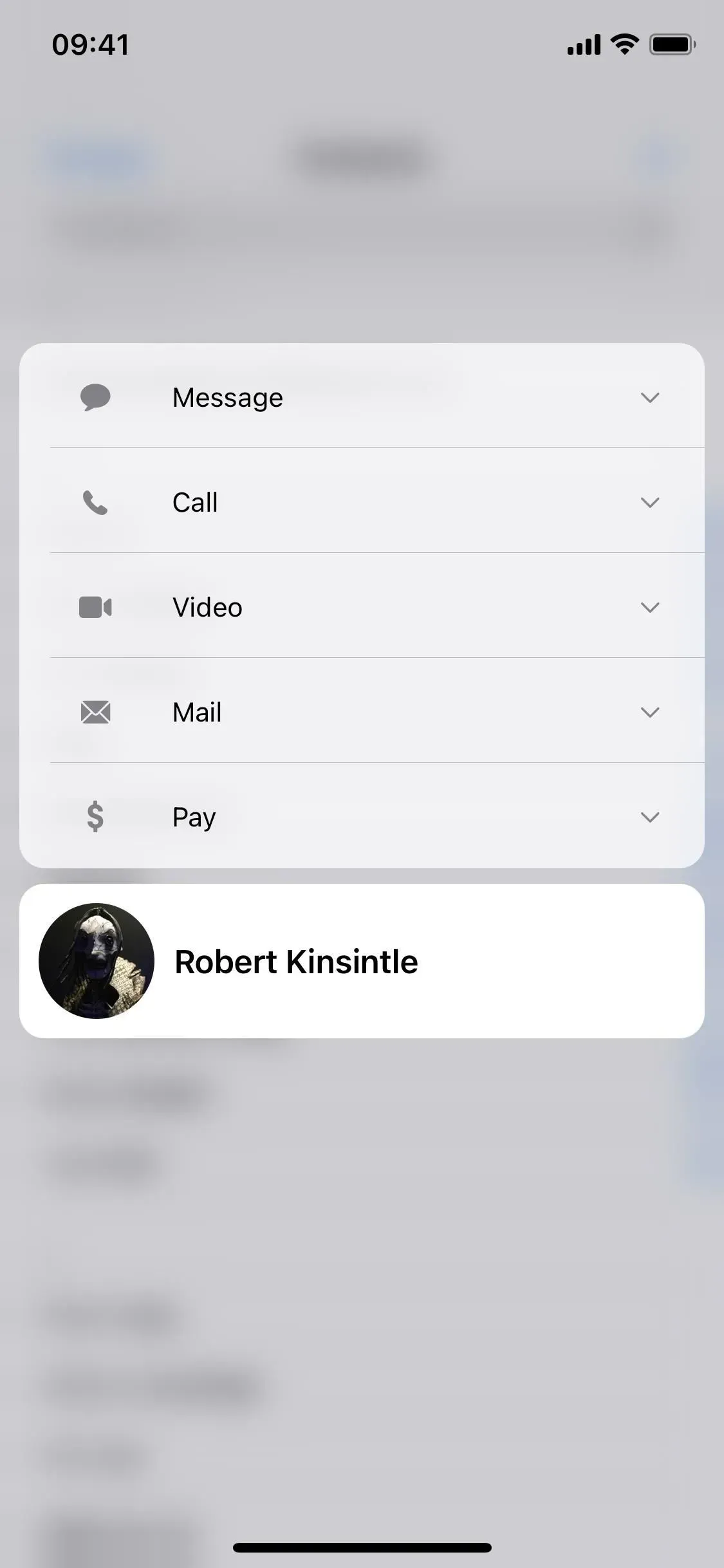
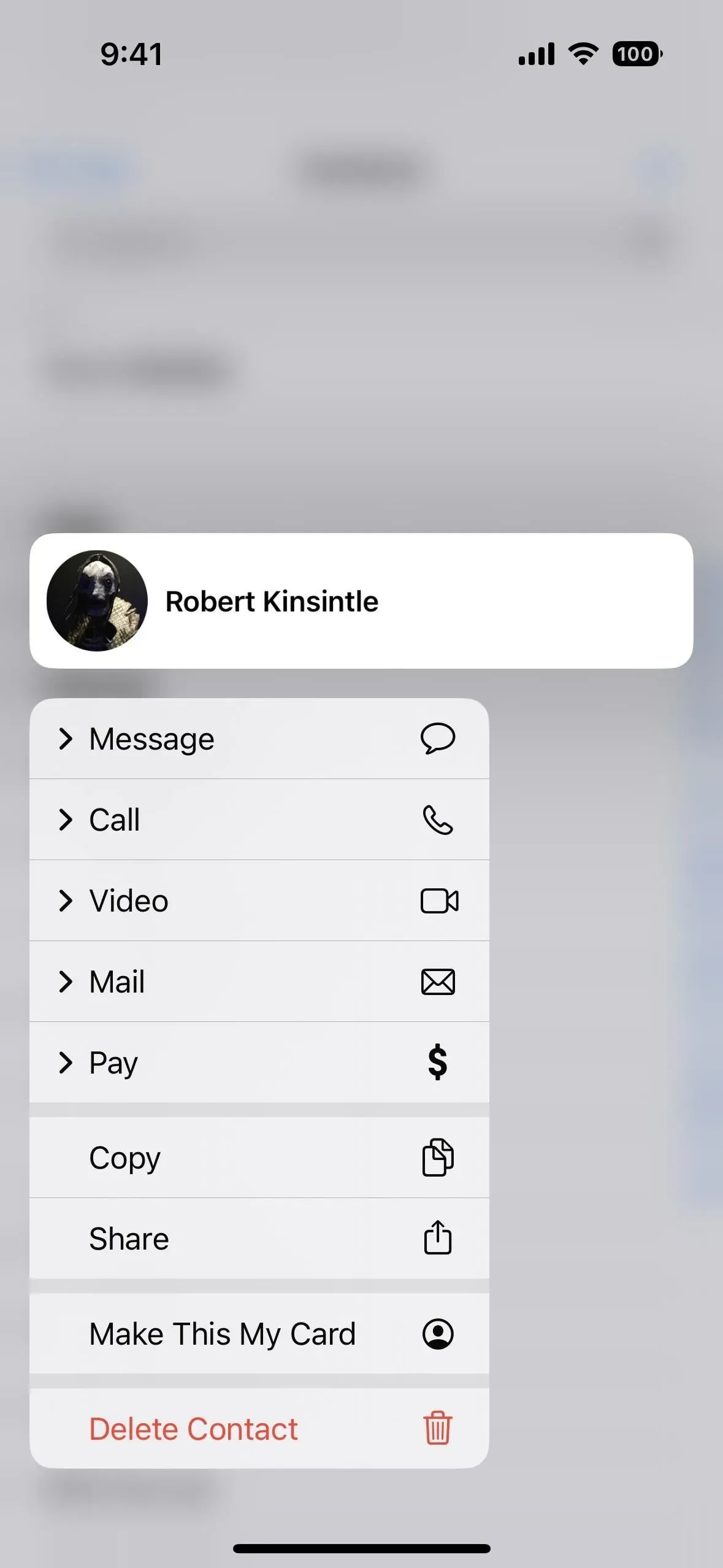
10. Integratie van het gamecentrum
Hoewel Game Center niet de handigste service op de iPhone is, kun je er gemakkelijker mee zien welke games je vrienden spelen en hoe ze het doen. De app Contacten geeft de profielen van al je Game Center-vrienden weer, zodat je niet naar de app Instellingen hoeft te gaan om ze te vinden. Deze functie komt in een latere update naar iOS 16.
11. Vergrendel schermwidgets
Vergrendelschermwidgets zijn een van de coolste nieuwe functies in iOS 16 en Apple heeft er verschillende ontwikkeld voor apps zoals Agenda, Klok en Herinneringen. Apple heeft echter geen vergrendelscherm-widget gemaakt voor de Contacten-app. Apps van derden kunnen echter ook vergrendelscherm-widgets maken, en sommige zijn het vermelden waard:
- Contactwidgets op het vergrendelingsscherm
- Neem contact op: Vergrendel Scherm Widget
- Contacten van Cardhop
Afhankelijk van de app kunt u widgets maken voor individuele contacten of groepen om te bellen, e-mails te verzenden, berichten te verzenden, FaceTime te gebruiken of op een andere manier contact met hen op te nemen. U kunt zelfs gewoon een link naar uw favoriete contacten toevoegen.
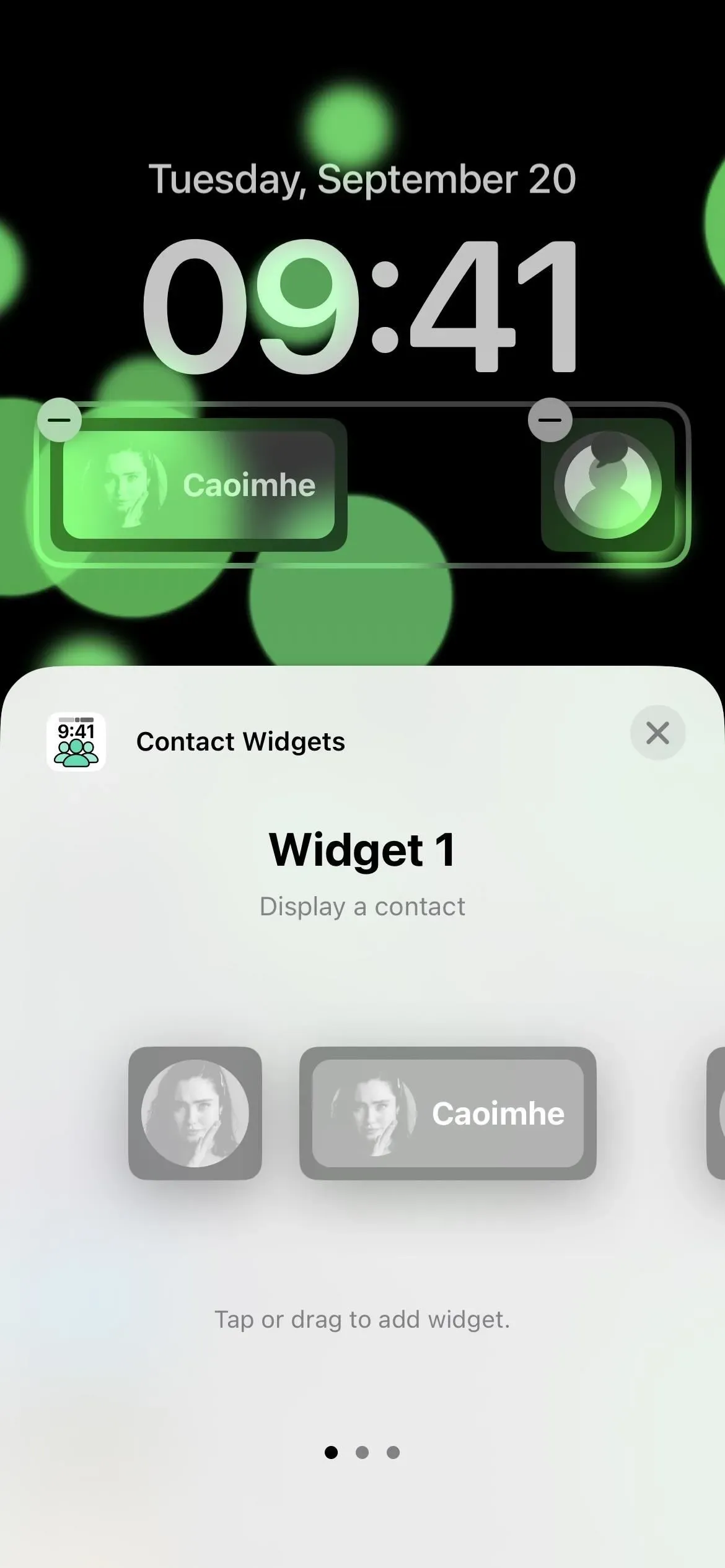
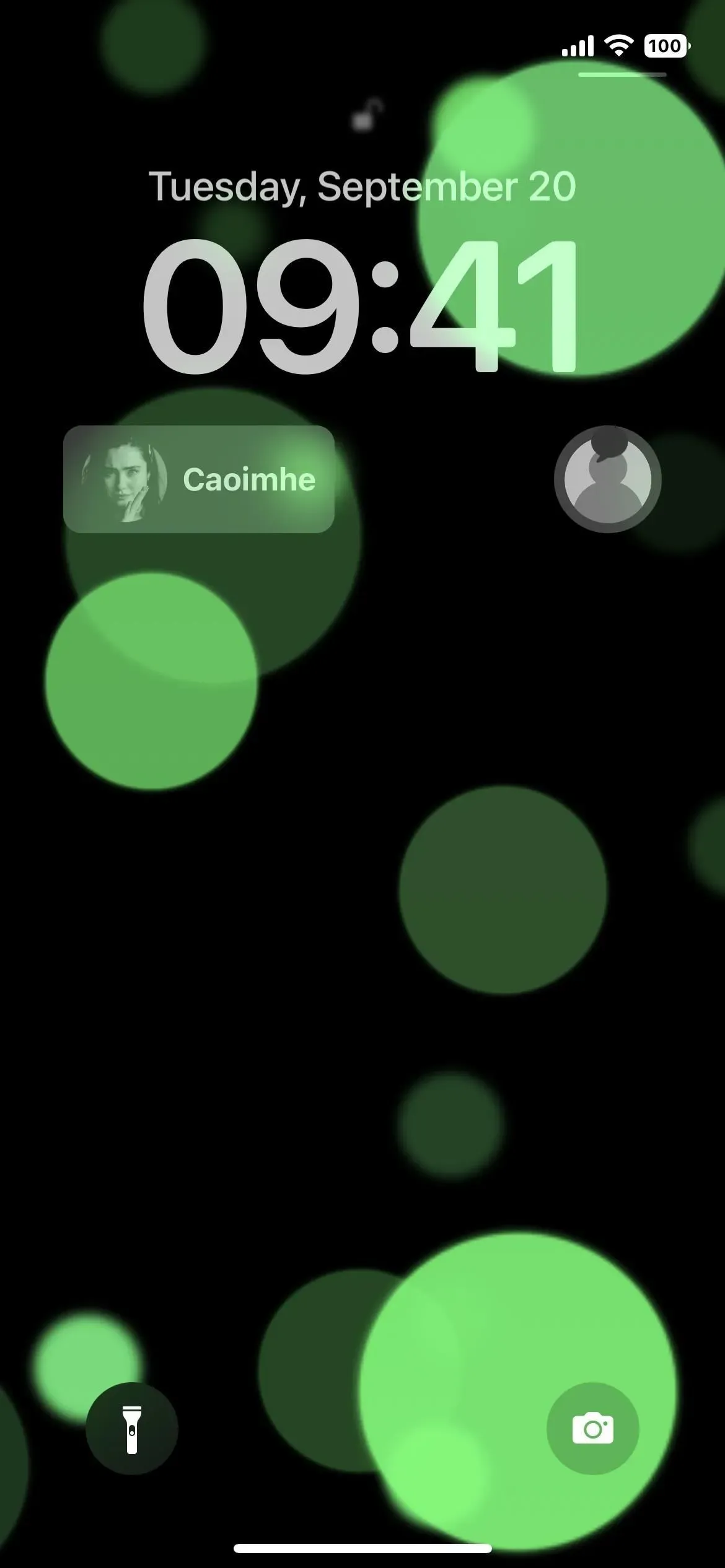



Geef een reactie